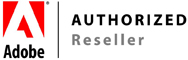2001-2025 Компания Датасистем
Уроки Photoshop: Как удалить в Photoshop человека
Как удалить в Photoshop человека

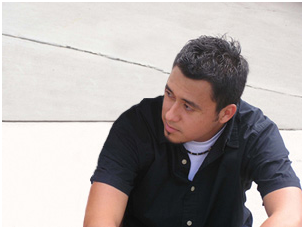
Шаг 1
Откройте изображение, с которым мы будем работать. Проще выполнять удаление с фотографий у которых однородный фон.
Шаг 2
Использовать будем инструмент Clone Stamp Tool. Для рисования должна быть мягкая кисть размером 21 пиксель.
Дублируем слой изображения. Далее нажимаем клавишу Alt и кликаем мышью по фону изображения. С помощью этой кисти закрашиваем область, которую хотим удалить.
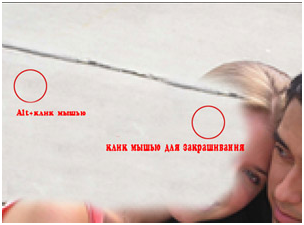
Затем меняем кисть на твердую, чтобы линии около лица были тонкими и чёткими.

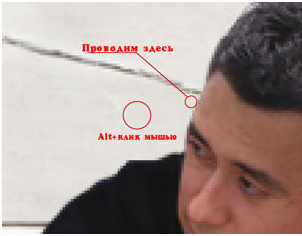
Шаг 3
Самое сложное заключается в восстановлении фона. В нашем случае нужно восстановить часть плеча. Необходимо клонировать одежду, для чего используем ту же технику, что и для удаления объектов. Если часть восстанавливаемой картинки темная, как у нас, то следуйте Layer > New > Adjustment Layer > Brightness/Contrast. Перетаскивайте флажок, до того момента, пока вас не устроит освещение. Дальше просто клонируем одежду.